Не все знают, как в Яндекс Почте заблокировать адресата. А ведь случаются такие обстоятельства, когда это сделать необходимо.
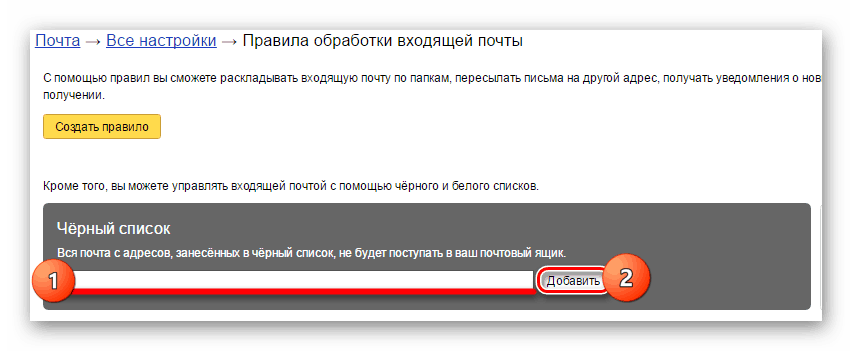
К сожалению в нашем мире много неадекватных людей, считающих, что они имеют право диктовать свои правила, хамить, плевать в душу.
Или другой пример, когда достал СПАМ с определённого адреса, отписаться от которого нет возможности. Как бы то ни было, существует много причин для блокировки определённых адресов.
Как в Яндекс Почте заблокировать адресата
Так при использовании сервиса Яндекс Почта можно столкнуться с нежелательными письмами различных сайтов или рекламных рассылок, именуемых Спамом.
Для подобного рода писем существует своя папка «Спам», которая позволяет отсеивать нежелательные или навязчивые письма.
Но даже она не всегда может на 100% избавить получателя от навязчивых сообщений. Для этого необходимо воспользоваться функцией «Чёрный список».
Инструкция блокировки навязчивого адресата в Яндекс Почте
Войдите в Яндекс Почту под своими данными. В правом верхнем углу расположен значок шестерёнки, который вызывает всплывающее окно с дополнительными настройками почтового сервиса. Выбираем раздел «Правила обработки писем».
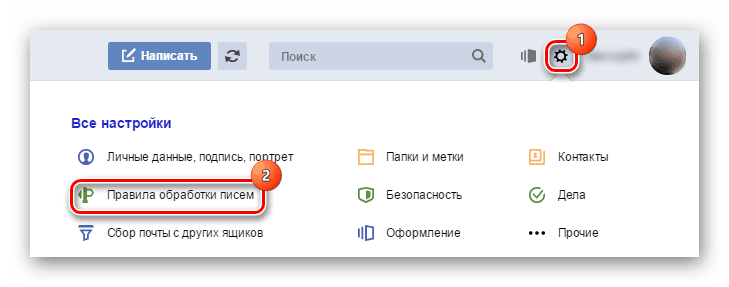
В пустом поле «Чёрного списка» необходимо ввести адресатов навязчивых писем. Нажимая кнопку «Добавить», вы тем самым сохраняете указанный адрес. Отныне письма с этого адреса будут блокироваться функцией «чёрного списка».
После добавления необходимых адресов они отображаются списком под строкой ввода. Это даёт возможность в будущем изменить настройки и откорректировать свой «чёрный список» заблокированных адресов.
Благодаря функции «Чёрный список», почтового сервиса Яндекс Почта, можно настроить, изменить или отфильтровать количество входящей информации. А также избавиться от навязчивой рекламы и нежелательных писем других пользователей.
Как заблокировать почтовый адрес
Я сегодня описал возможность блокировки писем в Яндекс почте. Однако, то же самое можно сделать в почтовых ящиках других сервисов.
Главное — зайти в настройки и в далее в раздел, связанный с письмами.
К примеру на почте Майл, нужно нажать на ЕЩЁ или на свой адрес в правом углу, чтобы попасть в настройки.

Далее выбрать фильтрацию писем и указать адрес в окошке, который следует удалять сразу же по прибытию.
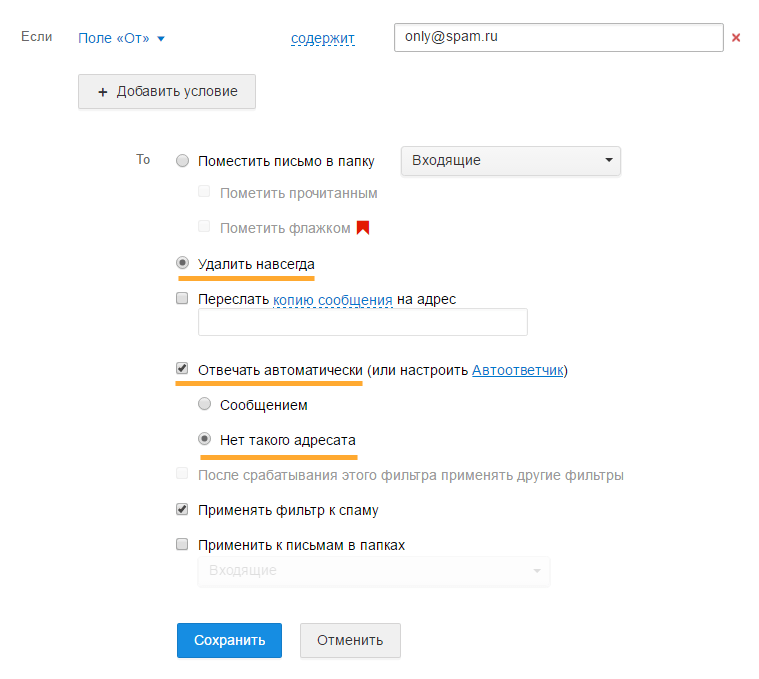
После таких нехитрых настроек письма с нежелательных адресов до вас не дойдут. По той же схеме настраиваются и остальные ящики с вашей почтой.
Полезная информация:
Как в Яндекс Почте сделать подпись с уважением, в конце письма
Как в Яндекс Почте удалить все письма сразу, инструкция
Выйти из почты Яндекс, пошаговые действия
Как зайти на почту iCloud с компьютера и мобильного устройства
Как отправить резюме по электронной почте
